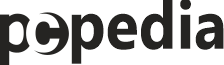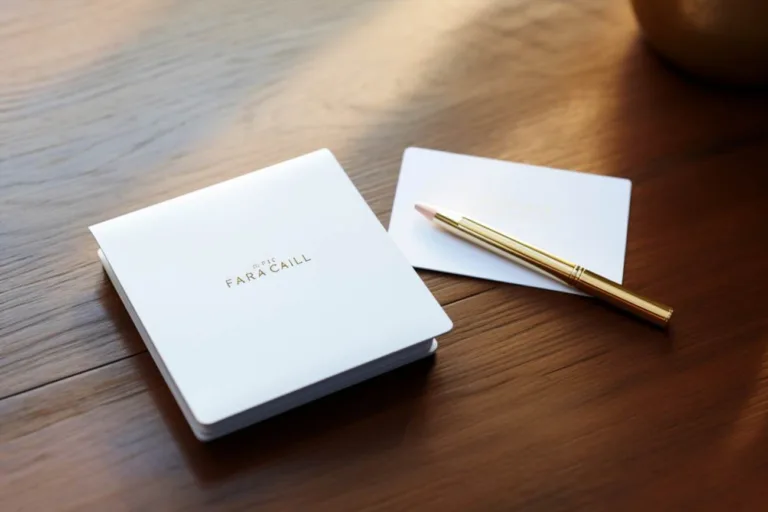W dzisiejszym świecie biznesu wizytówka jest niezwykle ważnym narzędziem promocji i nawiązywania kontaktów. Dlatego warto wiedzieć, jak stworzyć profesjonalnie wyglądającą wizytówkę. W tym artykule omówimy kroki potrzebne do stworzenia wizytówki w programie Word. Dowiesz się również, jak używać szablonów wizytówek, aby ułatwić sobie pracę.
Tworzenie wizytówki krok po kroku
Tworzenie wizytówki w programie Word może wydawać się skomplikowane, ale dzięki naszemu przewodnikowi krok po kroku będziesz w stanie to zrobić w prosty i efektywny sposób.
1. Otwórz program Word
Pierwszym krokiem jest otwarcie programu Word na swoim komputerze. Możesz używać zarówno wersji online, jak i desktopowej.
2. Wybierz szablon wizytówki
Word oferuje wiele gotowych szablonów wizytówek, które mogą ułatwić Ci pracę. Wyszukaj „szablon wizytówki” lub „wizytówki word” w bibliotece szablonów i wybierz ten, który najlepiej odpowiada Twoim potrzebom.
3. Dostosuj treść
Teraz możesz dostosować treść wizytówki do swoich potrzeb. Dodaj swoje imię, nazwisko, stanowisko, nazwę firmy, adres, numer telefonu, adres e-mail i inne informacje kontaktowe.
4. Dodaj logo i grafiki
Aby wizytówka była atrakcyjna wizualnie, możesz dodać logo swojej firmy oraz inne grafiki lub obrazy. Upewnij się, że są one odpowiednio dostosowane do rozmiaru wizytówki.
5. Wybierz kolorystykę i czcionki
Możesz dostosować kolorystykę i czcionki na wizytówce, aby pasowały do wizerunku Twojej firmy. Wybierz odpowiednie kolory i czcionki, które będą czytelne i atrakcyjne.
6. Zapisz i wydrukuj
Po dostosowaniu wizytówki do swoich potrzeb, zapisz ją na swoim komputerze i przygotuj się do wydruku. Upewnij się, że masz odpowiedni papier do drukowania wizytówek.
Szablony wizytówek w word
Szablony wizytówek w programie Word to narzędzie, które może znacznie ułatwić proces tworzenia wizytówki. Oto kilka popularnych szablonów wizytówek w Word:
| Nazwa Szablonu | Opis |
|---|---|
| Szablon Klasyczny | Prosty i elegancki szablon z podstawowymi informacjami kontaktowymi. |
| Szablon Kreatywny | Szablon z bardziej nowoczesnym designem i możliwością dodania grafik. |
| Szablon Minimalistyczny | Prosty i przejrzysty szablon, idealny dla osób ceniących minimalizm. |
Wybierz szablon, który najlepiej odpowiada Twoim potrzebom i dostosuj go do swoich preferencji.
Faqs
Czy mogę dodać więcej niż jedną wizytówkę na stronie?
Tak, możesz dodać kilka wizytówek na jednej stronie i dostosować je do różnych osób lub firm.
Jak zapisać wizytówkę jako plik PDF?
Aby zapisać wizytówkę jako plik PDF, wystarczy wybrać opcję „Zapisz jako” i wybrać format PDF z listy dostępnych formatów.
Jakie są standardowe rozmiary wizytówek?
Standardowy rozmiar wizytówki wynosi 85 mm x 55 mm, ale możesz dostosować rozmiar w programie Word.
Czy można użyć własnego projektu wizytówki?
Tak, możesz stworzyć własny projekt wizytówki w programie Word, korzystając z funkcji rysowania i dostosowania elementów.
Czy można edytować wizytówkę po jej zapisaniu?
Tak, możesz edytować wizytówkę w każdej chwili, po zapisaniu jej na swoim komputerze. Po prostu otwórz plik i dokonaj odpowiednich zmian.
To już wszystko, co musisz wiedzieć, aby stworzyć profesjonalnie wyglądającą wizytówkę w programie Word. Pamiętaj, że wizytówka to ważne narzędzie biznesowe, dlatego starannie dostosuj ją do swoich potrzeb i wyróżnij się na rynku. Powodzenia!
Zobacz także: